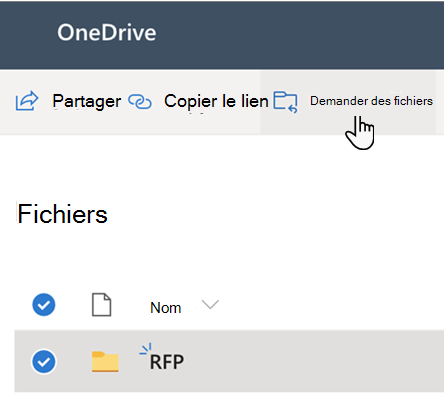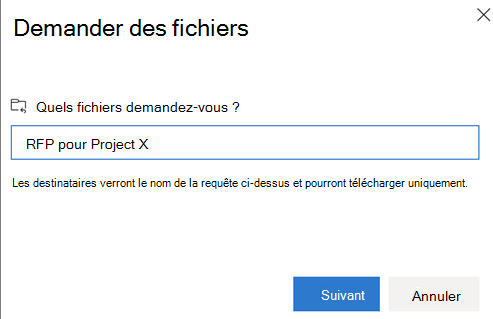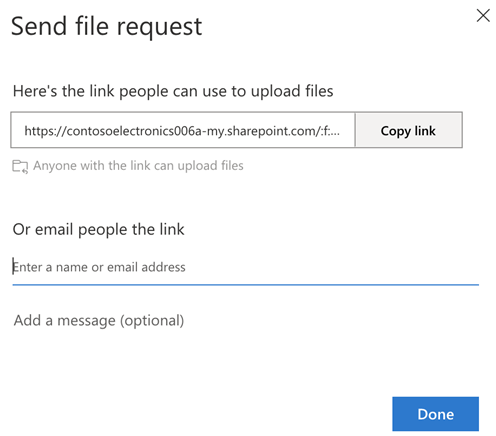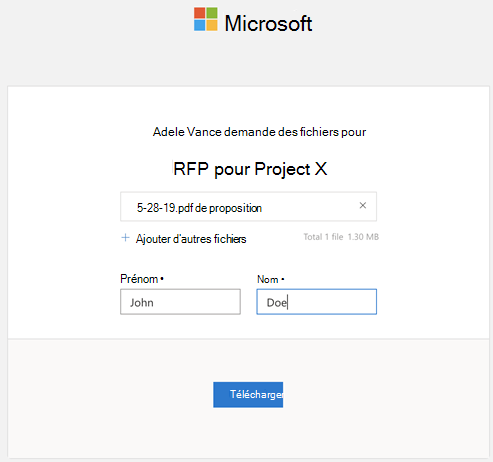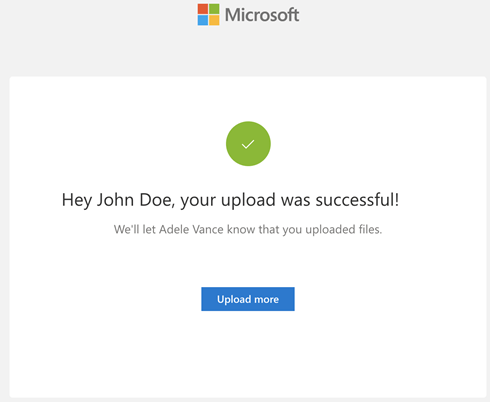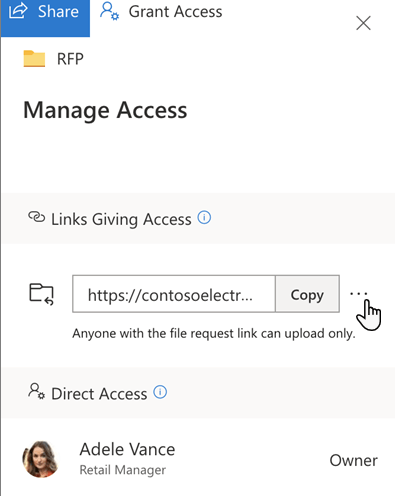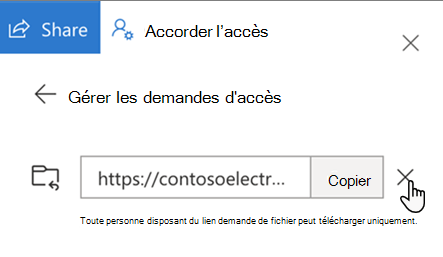Avec la fonctionnalité de demande de fichier dans OneDrive ou SharePoint, vous pouvez choisir un dossier dans lequel d’autres utilisateurs peuvent charger des fichiers à l’aide d’un lien que vous leur envoyez. Personnes à partir duquel vous demandez des fichiers peuvent uniquement charger des fichiers ; ils ne peuvent pas voir le contenu du dossier, modifier, supprimer ou télécharger des fichiers, ni même voir les autres personnes qui ont chargé des fichiers.
Avec une demande de fichier :
-
Toute personne disposant du lien de demande de fichier peut vous envoyer un fichier ; ils n’ont pas besoin d’avoir OneDrive.
-
Tous les fichiers qui vous sont envoyés sont enregistrés dans un dossier unique que vous choisissez.
-
Chaque fichier aura un préfixe pour vous aider à identifier qui l’a chargé.
-
Si deux fichiers portant le même nom sont chargés, OneDrive ajoute automatiquement un numéro au nom du deuxième fichier.
-
Personnes qui répondent à votre demande peuvent uniquement charger des fichiers. Ils ne peuvent pas afficher ou modifier le contenu de votre OneDrive.
Sélectionnez une option ci-dessous pour en savoir plus.
Voici comment demander des fichiers :
-
Dans votre OneDrive, sélectionnez le dossier dans lequel vous souhaitez charger les fichiers, puis sélectionnez Demander des fichiers.
-
Sous Quels fichiers demandez-vous, entrez un nom descriptif pour les fichiers que vous demandez à d’autres personnes. Vous verrez cette description lorsqu’ils recevront la demande de fichier.
-
Sélectionnez Next (Suivant).
-
Vous pouvez sélectionner Copier le lien pour copier le lien de demande et l’envoyer à toute personne à partir de laquelle vous souhaitez demander des fichiers, ou vous pouvez entrer l’adresse e-mail ou les adresses des personnes à partir de laquelle vous souhaitez demander des fichiers. Vous pouvez également taper un message qui sera inclus dans l’e-mail que OneDrive leur envoie.
-
Sélectionnez Terminé.
Vous recevez un e-mail de notification chaque fois qu’une personne charge des fichiers dans votre dossier de demande de fichier.
Si vous souhaitez modifier le nom descriptif de la demande de fichier, sélectionnez le dossier, sélectionnez à nouveau Demander des fichiers , puis modifiez le nom. Les personnes auxquelles vous avez envoyé la demande verront le nouveau nom lorsqu’elles chargeront des fichiers.
Toute personne disposant du lien sera en mesure de charger des fichiers dans la demande. Toutefois, ils ne sont pas en mesure de voir ou de modifier d’autres contenus dans le dossier, ni de voir qui d’autre peut charger des fichiers.
Lorsque les destinataires sélectionnent le lien, ils voient :
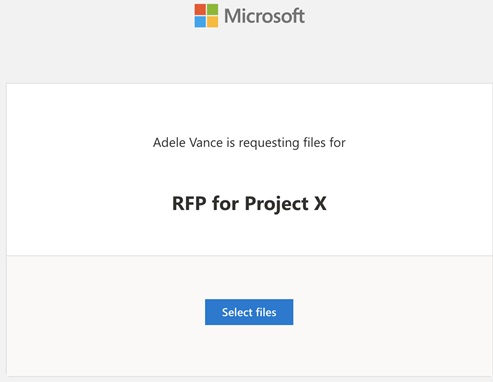
Remarques :
-
Si le destinataire n’est pas connecté, il est invité à ajouter un prénom et un nom pour aider le demandeur à identifier les différents fichiers chargés. Le prénom et le nom fournis ne sont pas validés ; il est purement pratique pour le demandeur et n’est pas une garantie d’identité lorsque le destinataire n’est pas connecté.
-
Si le destinataire est connecté et répond à la demande, l’identité est enregistrée dans le cadre du chargement.
-
Cliquez sur Sélectionner des fichiers, accédez au dossier approprié, puis sélectionnez le fichier demandé. Si vous avez besoin d’ajouter des fichiers supplémentaires, sélectionnez Ajouter d’autres fichiers.
-
Une fois que vous avez sélectionné tous les fichiers demandés, sélectionnez Charger.
-
Les destinataires recevront une autre notification une fois que leurs fichiers ont été correctement chargés.
Vous pouvez arrêter de demander des fichiers en supprimant le lien de demande de fichier une fois que vous avez fini de recevoir des fichiers d’autres personnes. Une fois que vous avez supprimé le lien, les personnes disposant du lien ne pourront plus charger de fichiers dans ce dossier.
-
Dans OneDrive, sélectionnez le dossier de demande de fichier.
-
Sélectionnez les points de suspension (...).
-
Sélectionnez Gérer l’accès.
-
Sélectionnez les points de suspension (...) en regard du lien de demande dans la section Liens donnant accès .
-
Sélectionnez x en regard du lien.
-
Sélectionnez Supprimer le lien.
La suppression du lien ne peut pas être annulée. Si vous devez recommencer à collecter des fichiers dans ce dossier, créez une demande de fichier dans le dossier et envoyez à vos destinataires un nouveau lien ou une invitation par e-mail.
Remarques :
-
Votre administrateur doit activer la fonctionnalité Fichiers de requête Activer les demandes de fichiers dans SharePoint ou OneDrive - SharePoint dans Microsoft 365.
-
Cette fonctionnalité n’est pas disponible pour Office 365 gérés par 21Vianet, OneDrive pour les particuliers ou Office 365 Allemagne.